barrido de ping de nmap
Este tutorial es parte de una serie de artículos para aprender las funcionalidades de nmap desde el principio. El primero de la serie son las banderas de Nmap y lo que hacen, si no está familiarizado con nmap, le recomiendo que comience leyendo eso.
El «barrido de ping» de Nmap es un método para descubrir dispositivos conectados en una red mediante el escáner de seguridad nmap, para que se descubra un dispositivo solo necesitamos que esté encendido y conectado a la red. Podemos decirle a nmap que descubra todos los dispositivos de la red o que defina rangos. A diferencia de otros tipos de escaneo, el barrido de ping no es un escaneo agresivo, como explicamos anteriormente en LinuxHint para escanear servicios y vulnerabilidades usando nmap, para el barrido de ping podemos omitir algunas de las etapas regulares de nmap para descubrir solo hosts y hacer más difícil que el objetivo detecte el escaneo.
Nota: reemplace las direcciones IP 172.31.x. x utilizado para este tutorial para algunos que pertenecen a su red y el dispositivo de red enp2s0 para el suyo.
En primer lugar, conozcamos nuestra red escribiendo ifconfig:
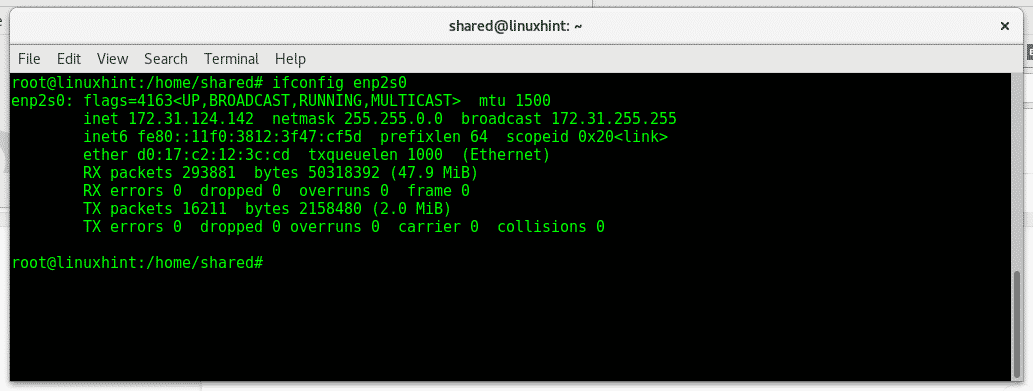
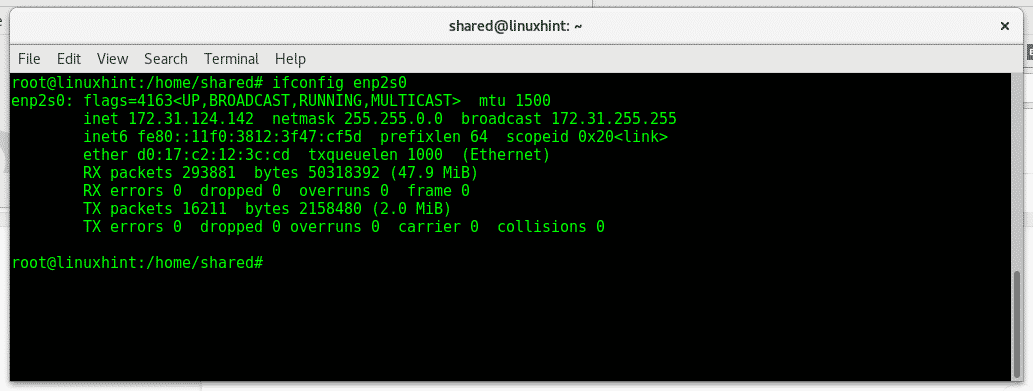
Ahora digamos que queremos descubrir todos los hosts disponibles después de 172.31.X. X, nmap nos permite definir rangos de IP y definir sub rangos dentro de cada octeto. Para esto usaremos la bandera antigua (parámetro) -sP de nmap, el parámetro sigue siendo útil, pero se reemplazó por-sn, lo que se explicará más adelante.
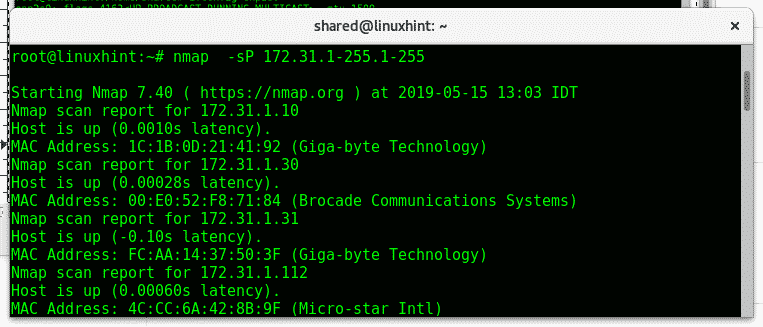
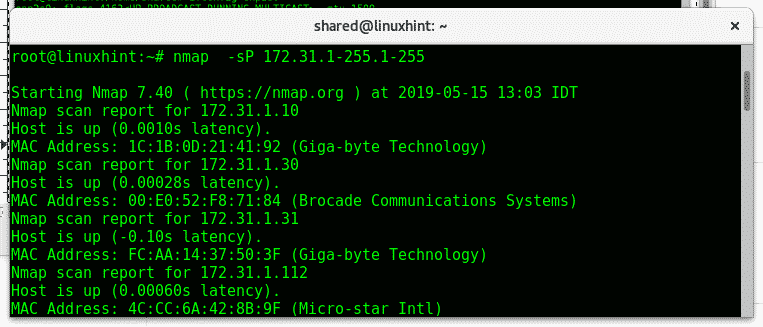
Donde:
Nmap: llama al programa
-sP: le dice a nmap no que realice una exploración de puertos después de la detección del host.
Como puede ver, nmap devuelve los hosts disponibles y sus direcciones IP y MAC, pero no información sobre los puertos.
también podemos probar con el último octeto:
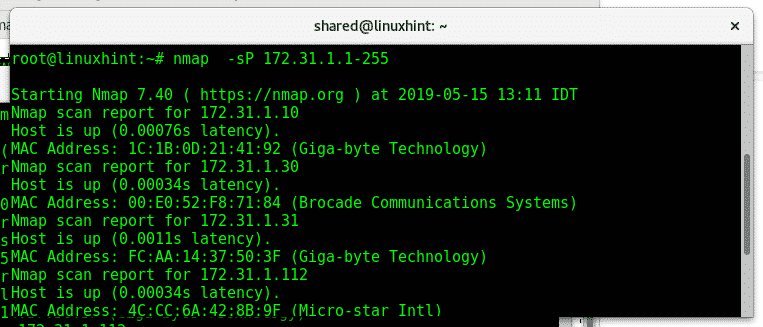
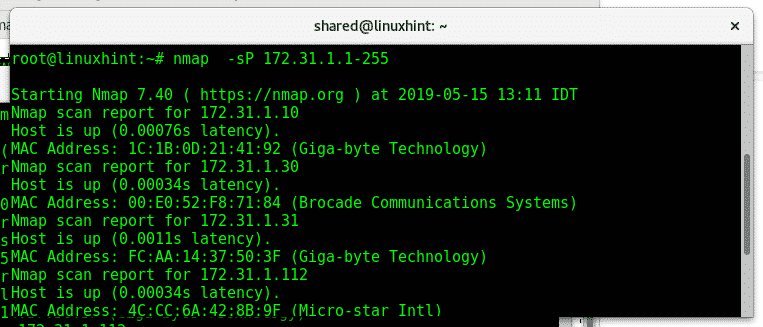
La bandera -sn (Sin escaneo de puertos) reemplaza el sP lo ha probado.
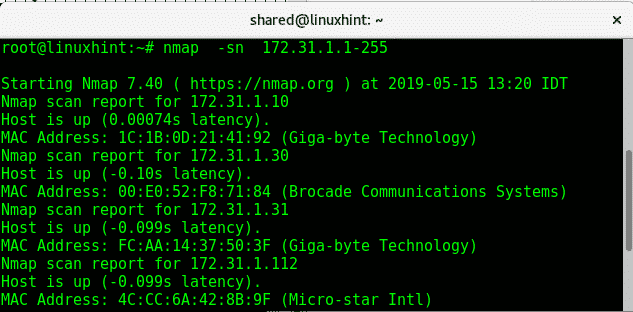
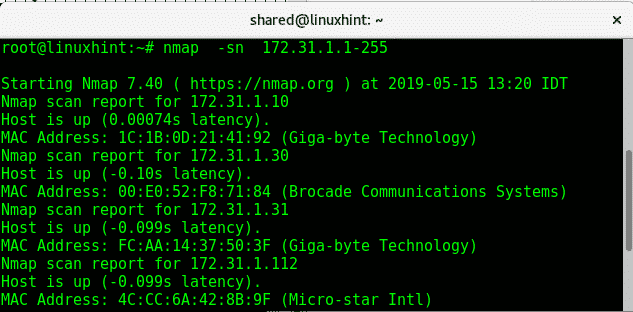
Como puede ver, la salida es similar a la exploración anterior, sin información sobre los puertos.
El parámetro-Pn (sin ping) escaneará los puertos de la red o el rango proporcionado sin verificar si el dispositivo está en línea, no hará ping y no esperará respuestas. Esto no debería llamarse barrido de ping, pero es útil para descubrir hosts, En el tipo de terminal:
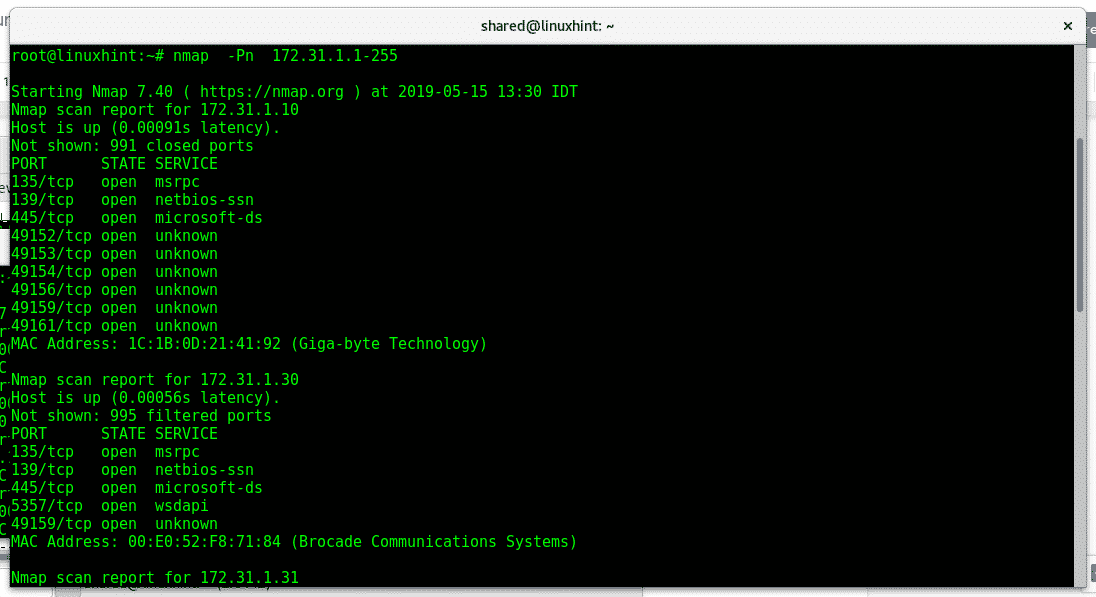
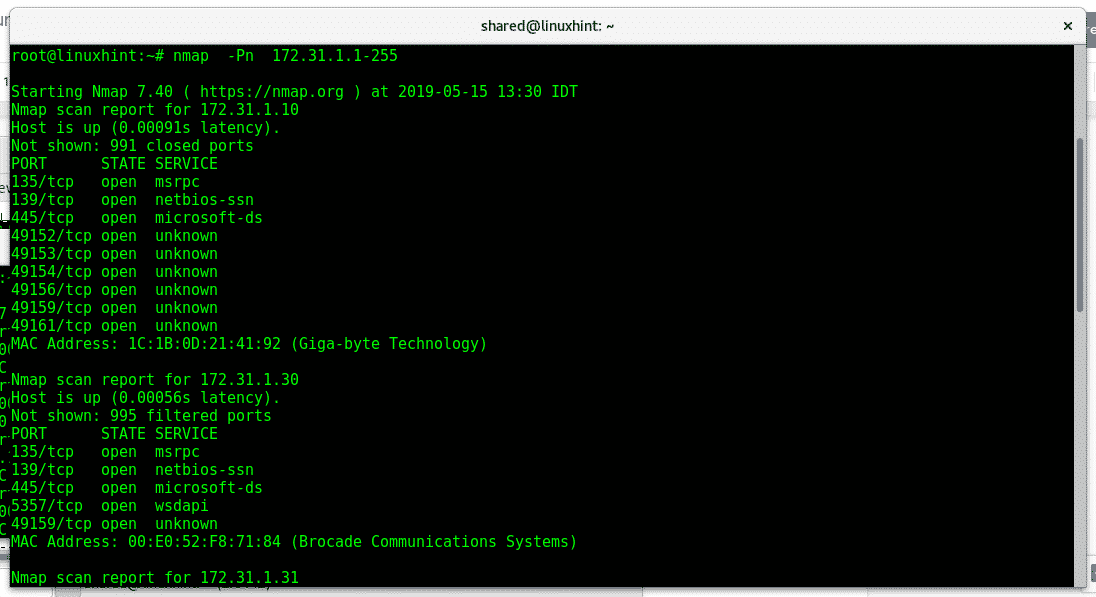
Nota: si desea nmap para escanear toda la gama de un octeto puede reemplazar 1-255 comodín (*).
El parámetro-sL (Análisis de lista) es el menos ofensivo, enumera las direcciones IP en la red e intenta resolver a través de búsqueda de DNS inverso (resolución de ip a host) para saber que los hosts están allí. Este comando es útil para imprimir una lista de hosts, En el tipo de terminal:
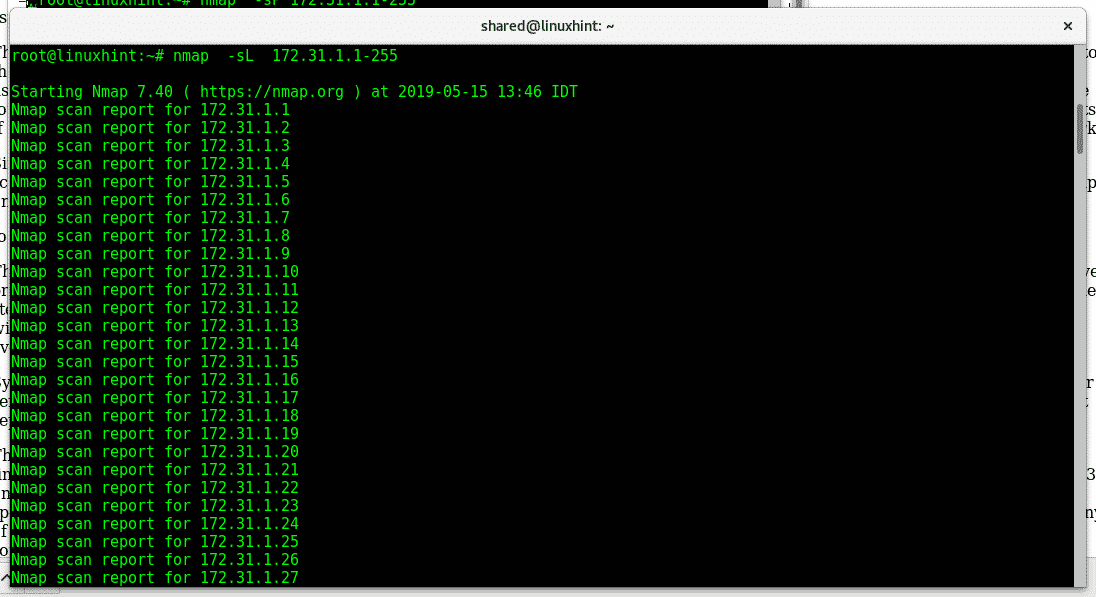
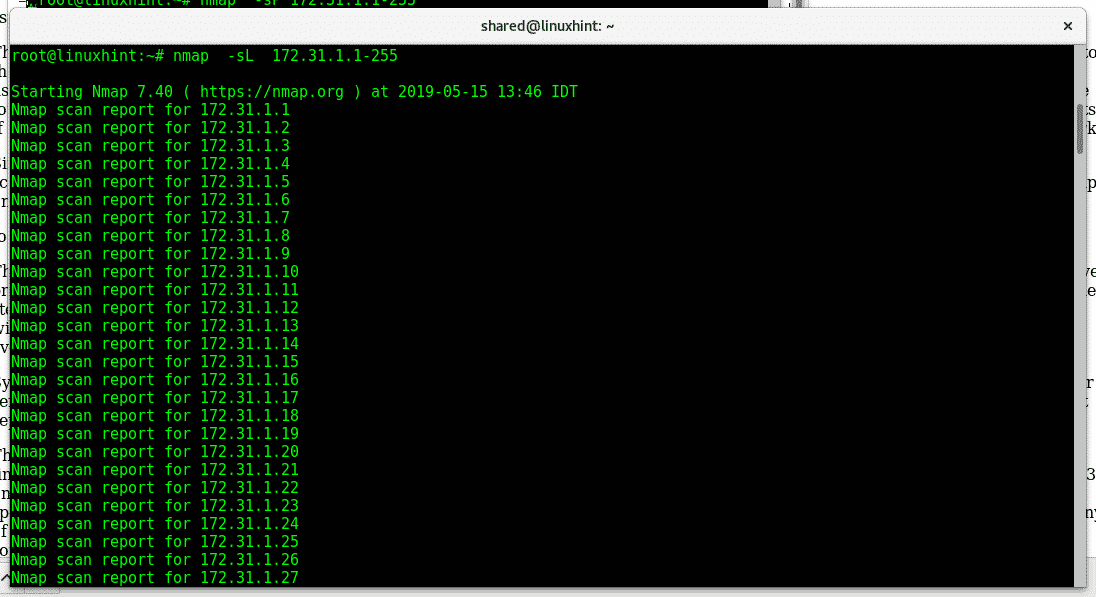
supongamos Ahora que queremos escanear toda la red con NINGÚN ESCANEO de PUERTOS exclusión de un determinado dispositivo, ejecute:
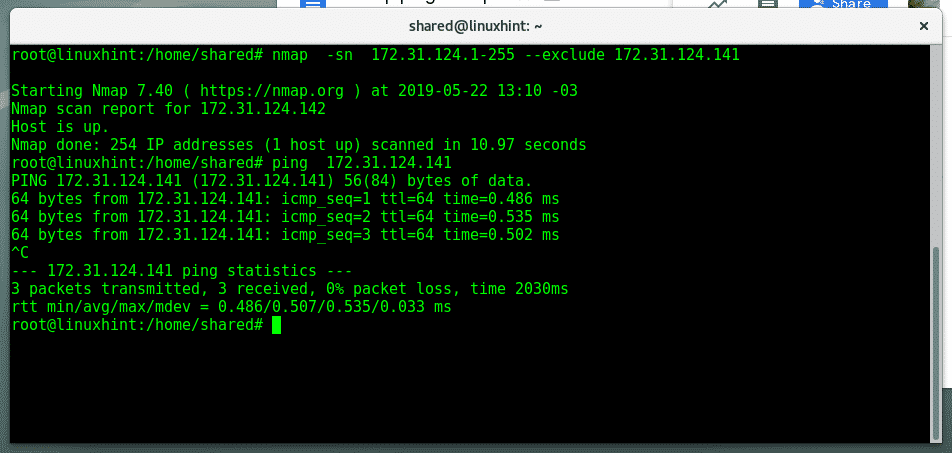
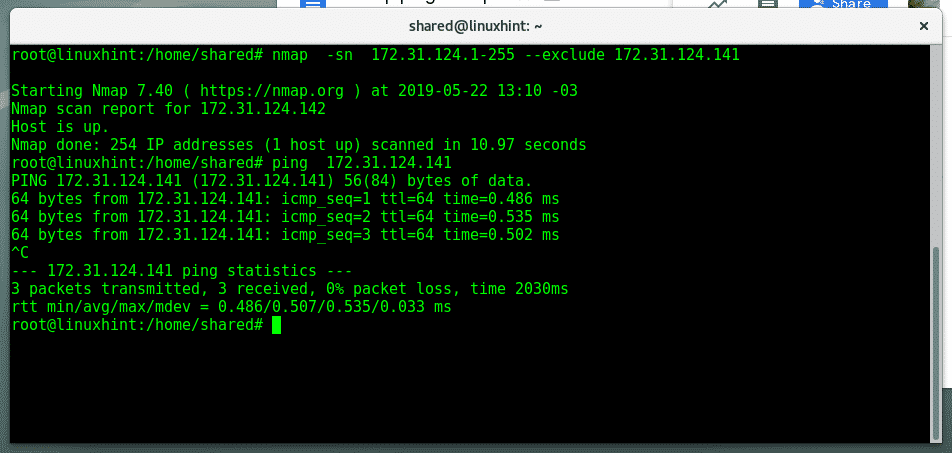
En esta red sólo tenemos dos dispositivos con IP 172.31.124.X, nmap escaneó toda la red encontrando solo una y excluyendo la segunda de acuerdo con la instrucción pasada: excluir. Como puede ver con la respuesta de ping, la IP 172.31.124.142 está disponible a pesar de no ser detectada por nmap.
Algunas de las banderas explicadas anteriormente se pueden combinar con las banderas explicadas en el tutorial anterior. Dado que el barrido de ping es una herramienta de descubrimiento no ofensiva, no todas las banderas se pueden combinar, ya que las banderas utilizadas para la huella dependen o más banderas de escaneo ofensivas.
El siguiente tutorial de esta serie se centrará en el análisis de red y combinaremos algunos indicadores para tratar de cubrir escaneos ofensivos, por ejemplo, enviar paquetes fragmentados para evitar cortafuegos utilizando el indicador-f anteriormente explicado.
Espero que este tutorial sea útil como introducción al barrido de ping, para obtener más información sobre el tipo de Nmap «man nmap», si tiene alguna consulta contáctenos abriendo un soporte de tickets en el Soporte de LinuxHint. Siga a LinuxHint para obtener más consejos y actualizaciones sobre Linux.
Leave a Reply